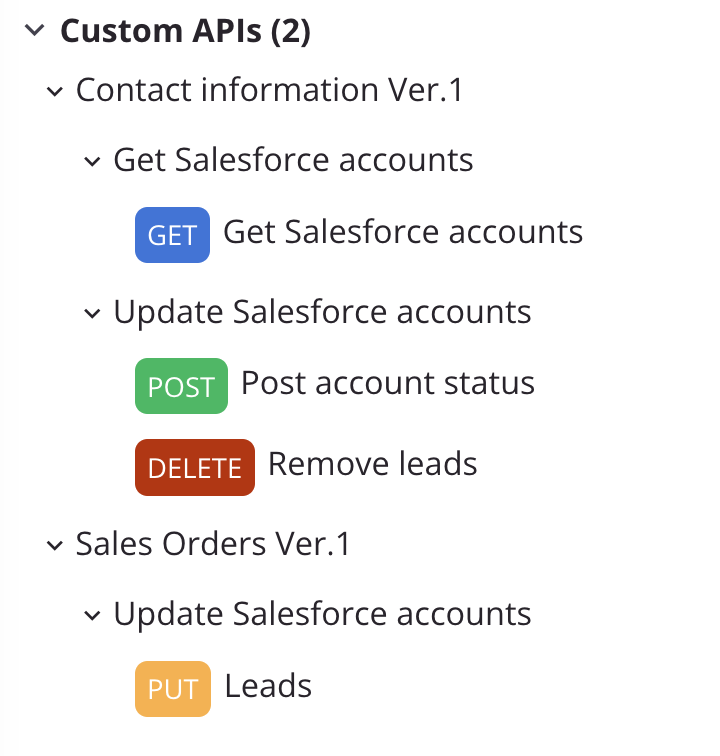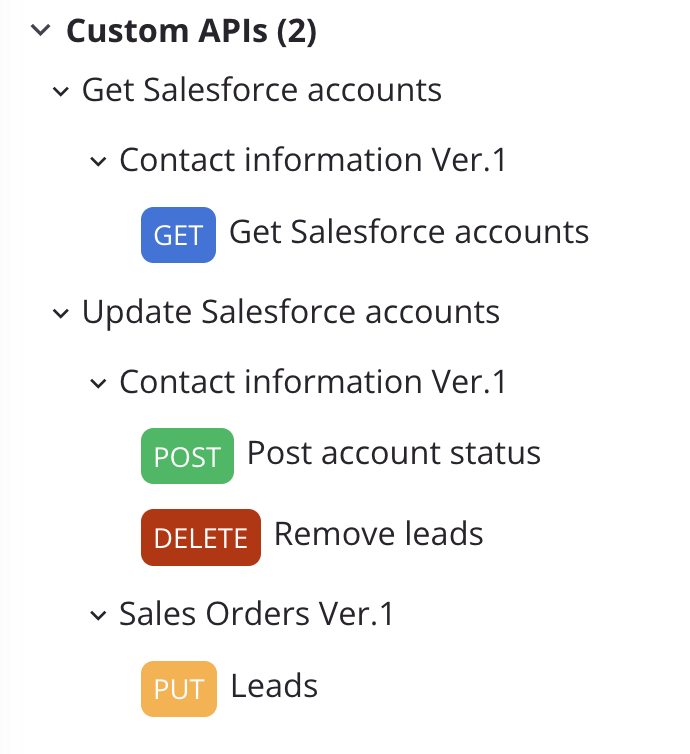Pestaña de Recursos del panel del proyecto en Jitterbit Studio
Introducción
La pestaña de Recursos del panel del proyecto es una de las tres pestañas accesibles en el panel del proyecto.
La pestaña de Recursos muestra las APIs personalizadas que exponen operaciones para su consumo en el proyecto actual:
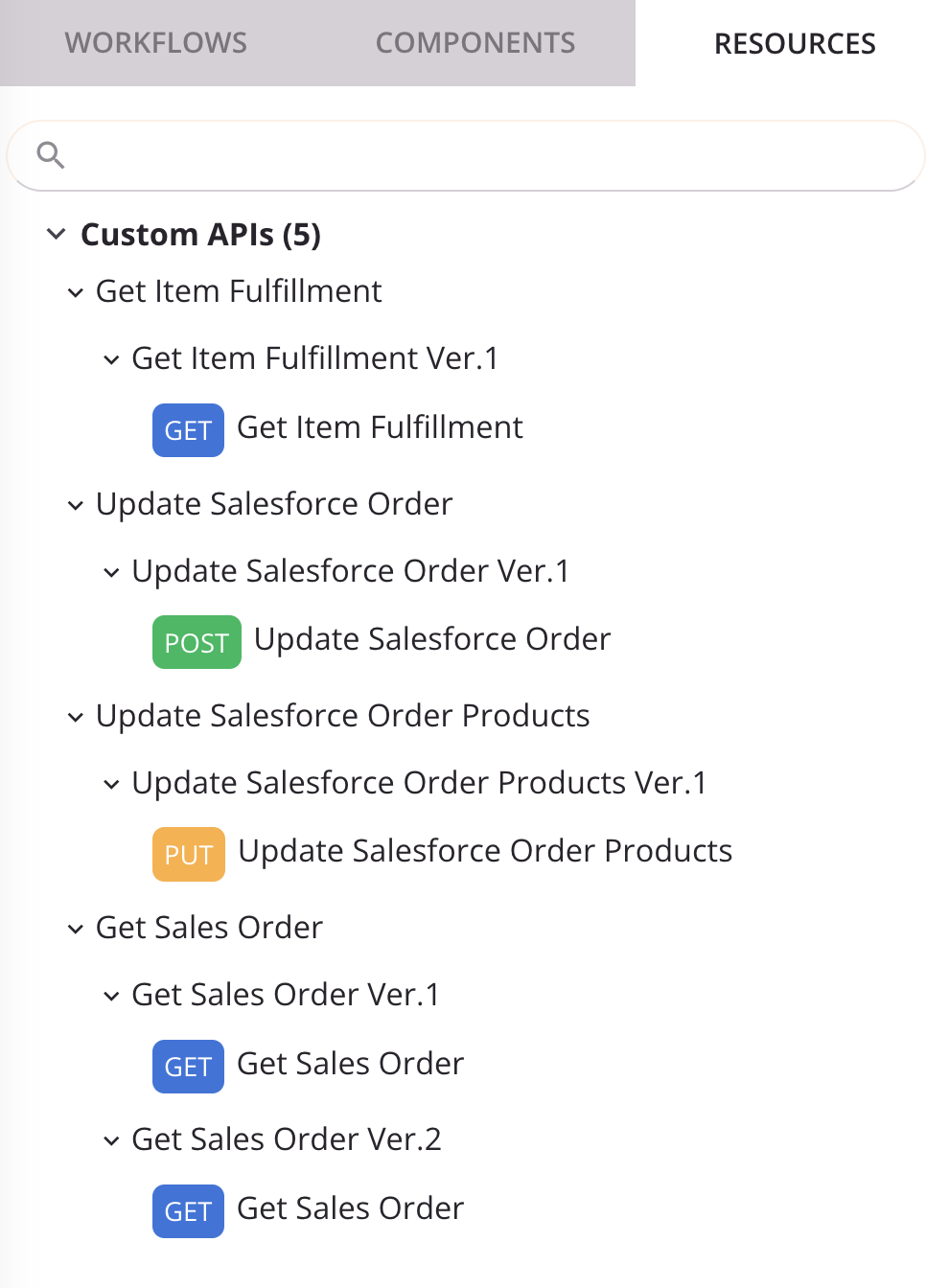
Las APIs personalizadas se pueden crear y configurar de las siguientes maneras:
- API Manager: Usando la UI o el Asistente de IA.
- Studio: Usando la opción Publicar como una API en el menú de acciones de una operación.
Controles de vista
Dentro de la pestaña de Recursos, están disponibles los siguientes controles de vista:
Buscar
Para buscar dentro de la pestaña de Recursos, utiliza el cuadro de búsqueda para ingresar una sola palabra clave o una cadena de palabras clave. Las coincidencias con la cadena de palabras clave se vuelven negritas y moradas dentro del nombre de la API, operación o servicio de API:
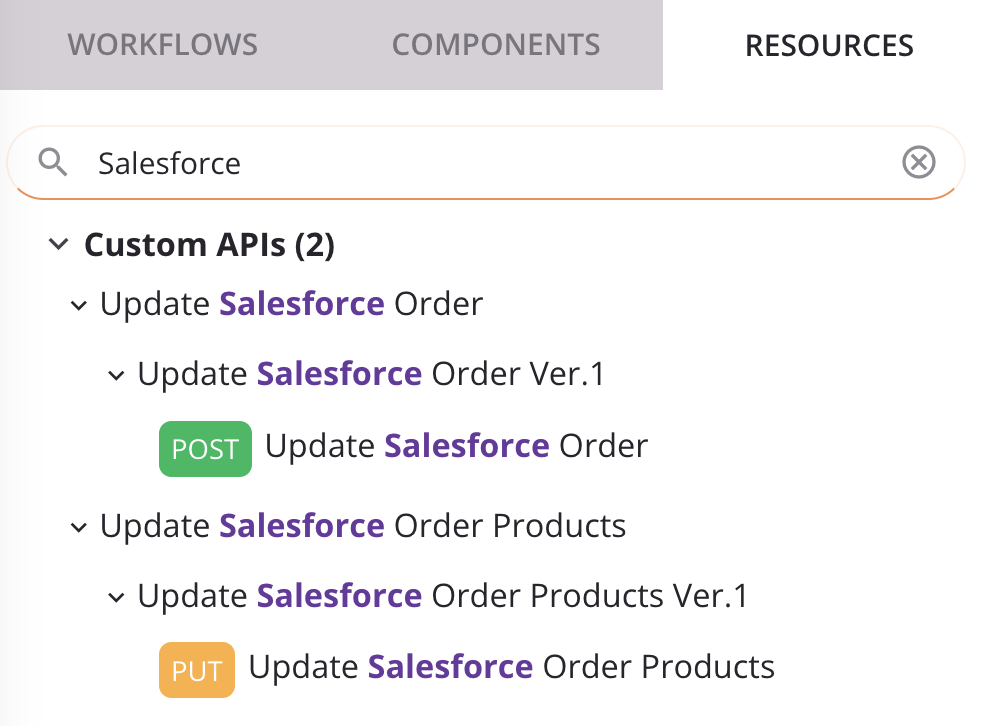
Para borrar la búsqueda, haz clic en el ícono de eliminar .
Grupos de API
Desde el menú de acciones de la pestaña de Recursos, puedes seleccionar si deseas ver las APIs por API o por operación.
| Elemento del menú | Descripción |
|---|---|
| Agrupar por API organiza las APIs colocando la API personalizada en el nivel jerárquico más alto, seguida de la operación, y luego del servicio de API que se está utilizando:
|
|
| Agrupar por operación organiza las APIs colocando la operación en el nivel jerárquico más alto, seguida de la API personalizada, y luego del servicio de API que se está utilizando:
|
Para expandir o colapsar elementos, haz clic en los triángulos de divulgación junto a la operación o API.
Studio recuerda los estados de visualización que un usuario dado utilizó por última vez para un proyecto determinado, incluyendo si los elementos en el panel del proyecto están expandidos o colapsados.
Acciones
Ciertas acciones están disponibles dependiendo de si el elemento es una API personalizada o un servicio API:
-
API personalizada: Estas acciones están disponibles al pasar el cursor sobre una API personalizada:
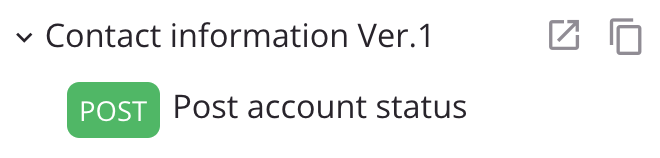
- Abrir: Haz clic para abrir la configuración de la API personalizada en una nueva pestaña. En la nueva pestaña, llegarás a la página de Resumen y Confirmación en el Administrador de API.
- Copiar: Haz clic para copiar la URL del servicio API en tu portapapeles.
-
Servicio API: Esta acción está disponible al pasar el cursor sobre un servicio API:
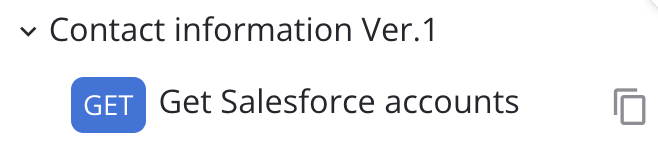
- Copiar: Haz clic para copiar la URL del servicio API en tu portapapeles.